Приложение Webex | Подключение к устройству с помощью настольного и мобильного приложения
 Отправить обратную связь?
Отправить обратную связь?Если все вы находитесь в одном физическом пространстве, вы можете предоставить устройству беспроводной совместный доступ к своему экрану или легко подключиться при присоединении к совещанию. Приложение Webex обнаруживает устройство с помощью ультразвукового сопряжения.
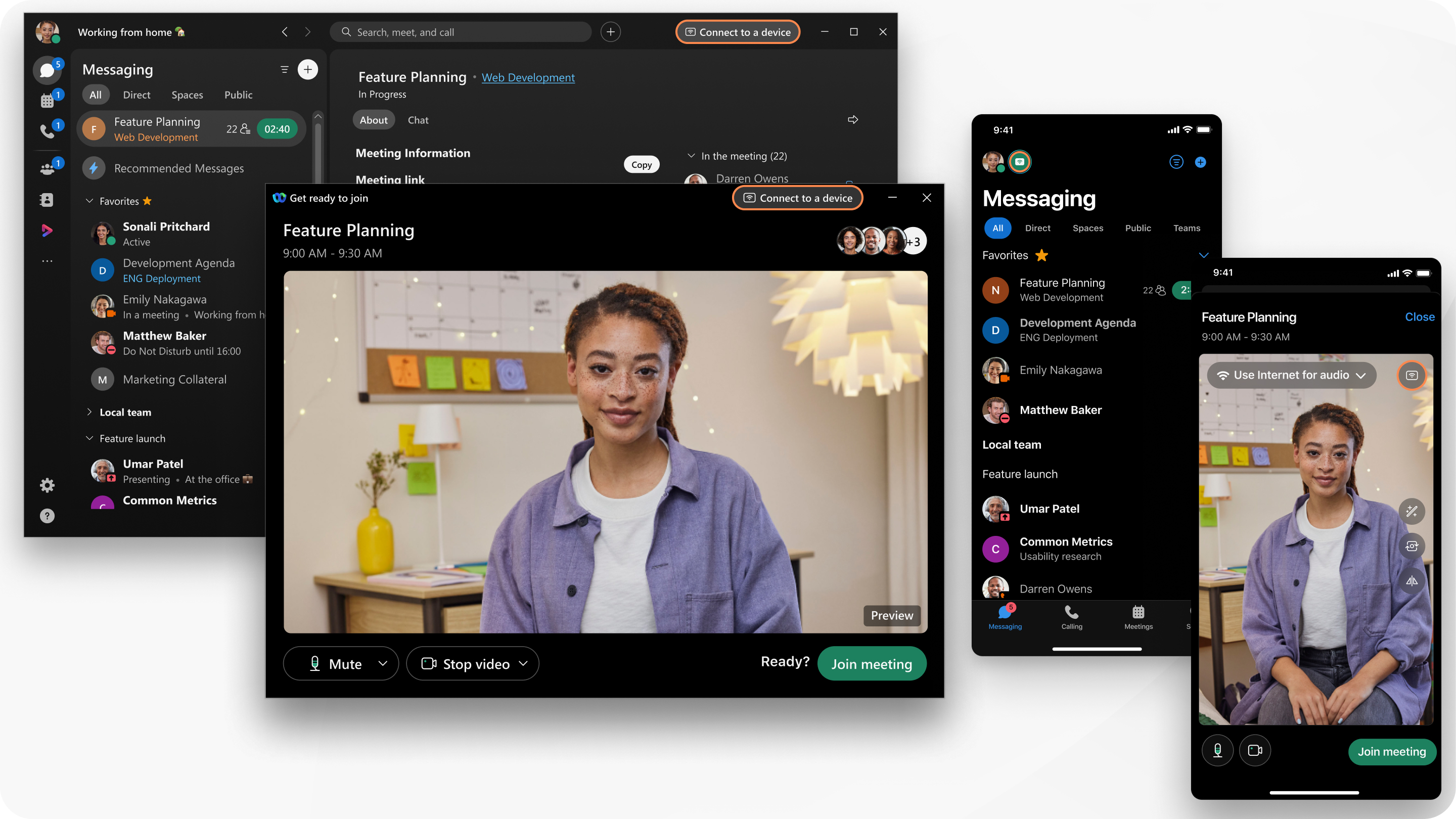
| 1 |
Щелкните Подключиться к устройству. |
| 2 |
В зависимости от настройки обнаружения устройств.
Если приложение Webex интегрировано с стационарным телефоном Cisco, устройство отображается в разделе Персональные устройства. Выберите стационарный телефон для подключения к нему. При присоединении к совещанию устройство автоматически присоединится к совещанию после нажатия кнопки Присоединиться. |
| 1 |
Коснитесь кнопки Подключить устройства Webex |
| 2 |
В зависимости от настроек обнаружения и повторного подключения устройства:
При присоединении к совещанию устройство автоматически присоединится к совещанию при касании кнопки Присоединиться. |
Была ли статья полезной?

 .
.
